Düzeltme: Firefox Tarayıcı Windows PC'de Donmaya Devam Ediyor
Miscellanea / / September 13, 2021
Mozilla Firefox olarak da bilinen Firefox Tarayıcı, kullanımı ücretsiz bir açık kaynaklı web tarayıcısıdır. Dünya çapında milyonlarca kullanıcısı var ve sayı her geçen gün artmaya devam ediyor. Aralarındaki birkaç kullanıcı son zamanlarda bir “Firefox donma” sorunu yaşıyor olsa da.
Sayfa İçeriği
-
“Firefox Tarayıcı Windows PC'de Donmaya Devam Ediyor” Nasıl Onarılır?
- DÜZELTME 1: Donanım hızlandırmayı kapatın:
- DÜZELTME 2: Firefox'ta Geçmişi Temizle:
- DÜZELTME 3: Eklentileri Devre Dışı Bırak:
- DÜZELTME 4: Grafik sürücülerinizi güncelleyin:
- FIX 5: En son sürüme güncelleyin:
- DÜZELTME 6: Yeni bir yer veritabanı oluşturun:
- DÜZELTME 7: Yinelenen Oturum Geri Yükleme dosyalarını silin:
“Firefox Tarayıcı Windows PC'de Donmaya Devam Ediyor” Nasıl Onarılır?
Mağdur kullanıcılara göre, Windows PC'lerinde Firefox Tarayıcısını kullanırken, tarayıcı aralarında donmaya devam ederek gerekli işlerini yapmalarını engelliyor. Firefox Tarayıcı, web sitesindeki herhangi bir tıklamaya yanıt vermeyi bıraktığında, verimli bir sonuç vermez. Ancak, sorun çözülebilir ve bunun için bazı kesin yöntemlerimiz var. Bir göz atın:

DÜZELTME 1: Donanım hızlandırmayı kapatın:
Birkaç acı çeken kullanıcıya göre, Donanım Hızlandırmasını kapatmak, “Firefox Tarayıcı Windows PC'de Donmaya Devam Ediyor” sorununu çözmelerine yardımcı oldu. Donanım Hızlandırma, Firefox'un grafik ağırlıklı web içeriğini görüntülemek için PC'nin grafik işlemcisini kullanmasına izin veren bir özelliktir. Donanım hızlandırmayı kapatmak için aşağıda verilen adımları izleyin:
- İçinde Firefox tarayıcısı, tıkla üç satırlı menü düğmesi (sol üst köşede) ve başlat Seçenekler alt menüden.
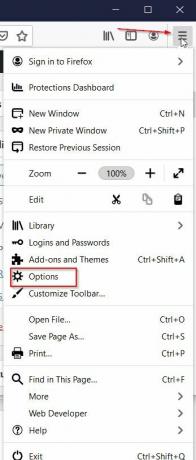
- Şimdi git Genel Panel sol bölme menüsünden ve altında Verim bölümü (sağ bölme menüsünde), onay kutusunun işaretini kaldırın seçenek için Önerilen performans ayarlarını kullanın.

- Bundan sonra, yeni bir seçenek, hazır olduğunda donanım hızlandırmasını kullan, görünecek. Onay kutusunun işaretini kaldırın bunun için de.
- Şimdi tekrar tıklayın üç satırlı menü düğmesi ve ardından üzerine tıklayın çıkış.
- Firefox'un tamamen kapanmasını bekleyin.
Tamamlandığında, Firefox tarayıcısını yeniden başlatın ve söz konusu sorunun çözülüp çözülmediğini kontrol edin.
DÜZELTME 2: Firefox'ta Geçmişi Temizle:
Diğer tarayıcılar gibi Firefox da kullanıcı tarafından yapılan her girişin geçmişini saklar ve kaydeder. Ancak bazen birikmiş bir geçmiş Firefox'un donmasına neden olabilir; bu nedenle, tarayıcıdan tarama geçmişini, önbellekleri ve çerezleri temizlemek her zaman idealdir. Bunu yapmak için aşağıda verilen adımları izleyin:
- İçinde Firefox tarayıcısı, tıkla üç satırlı menü düğmesi (sol üst köşede) ve başlat Kütüphane Alt menüden.
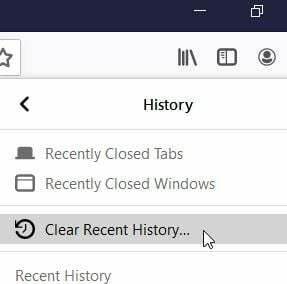
- şimdi içinde Kitaplık penceresi, tıklamak Tarih ve ardından seçeneği seçin Yakın geçmişi temizle.
- Bir sonraki pencerede, üzerine tıklayın TAMAM.
Son olarak, Firefox donma sorununun çözülüp çözülmediğini kontrol edin.
DÜZELTME 3: Eklentileri Devre Dışı Bırak:
Uzantılar ve Eklentiler, Firefox tarayıcısını potansiyel olarak dondurabilir ve kullanıcının herhangi bir özelliğini tıklamasını engelleyebilir. Pek çok mağdur kullanıcıya göre, “Firefox donma” sorununun ana tetikleyicileri uyumsuz veya güncel olmayan uzantılardı. Ancak bu uzantıları devre dışı bıraktıklarında tarayıcı tekrar sorunsuz çalışmaya başlar. Aynı şeyi aşağıda verilen adımlarla da deneyebilirsiniz:
- İçinde Firefox tarayıcısı, tıkla üç satırlı menü düğmesi (sol üst köşede) ve başlat Eklentiler alt menüden.
- şimdi içinde Eklenti Yöneticisi penceresi, şuraya gidin Uzantılar->Etkin bölümü ve daha sonra kapatmak listedeki uzantıların her biri için düğme.
- Bir kez yapıldı, Firefox'u kapat, yeniden başlatın ve iyileştirme olup olmadığını kontrol edin.
DÜZELTME 4: Grafik sürücülerinizi güncelleyin:
Uyumsuz ve bozuk sürücüler zaman zaman “Firefox Tarayıcı Donuyor” sorununu tetikleyebilir. Burada en iyi çözüm Grafik Sürücülerini güncellemektir. Bunu yapmak için,
Sürücüleri Manuel olarak güncellemek için:
- Şuraya gidin: NVIDIA ve AMD resmi web siteleri ve doğru sürücüleri bulun.
- Bir kez bulundu, bunları manuel olarak indirin.
- Daha öte, indirilen dosyaya çift tıklayın ve ekrandaki yönergeleri takip edin süreci tamamlamak için.
Sürücüleri Otomatik olarak güncellemek için:
El ile değilse, sürücüleri çevrimiçi olarak bulunan güvenilir sürücü güncelleme yazılımlarından herhangi biriyle otomatik olarak da güncelleyebilirsiniz. Otomatik yöntem zamandan tasarruf etmenizi sağlar ve daha kolay ve sorunsuz hale getirir.
Reklamlar
FIX 5: En son sürüme güncelleyin:
Firefox Tarayıcı Sürekli Donuyor sorunuyla karşılaşıyorsanız, tarayıcıyı mevcut en son sürümüne güncellemenin zamanı gelmiş olabilir. Her yeni güncelleme, bazı hataları düzeltmek, yeni özellikler eklemek ve performansı artırmak için tasarlanmıştır. Burada Firefox tarayıcınızı en son sürüme güncellemek için aşağıdaki adımları izleyin:
- İçinde Firefox tarayıcısı, tıkla üç satırlı menü düğmesi (sol üst köşede) ve seçeneği başlatın Yardım alt menüden.

- Ayrıca, tıklayın Firefox hakkında.

- Şimdi göreceksin Mozilla Firefox Hakkında Burada tarayıcı en son güncellemeyi otomatik olarak bulur ve onları da indirir.
- İndirme işlemi tamamlandığında, üzerine tıklayın. Firefox'u Güncellemek için Yeniden Başlatın sekme.
- Son olarak, “Firefox donma” işleminin çözülüp çözülmediğini kontrol edin.
DÜZELTME 6: Yeni bir yer veritabanı oluşturun:
Firefox, zaman zaman tekrar tekrar donuyorsa, bunun nedeni bozuk bir yer veritabanı olabilir. Burada en iyi çözüm, yeni bir yer veritabanı oluşturmak ve yardımcı olup olmadığını kontrol etmektir. Bunu yapmak için aşağıda verilen adımları izleyin:
- İçinde Firefox tarayıcısı, tıkla üç satırlı menü düğmesi (sol üst köşede) ve seçeneği başlatın Yardım alt menüden.
- Şimdi seçeneği seçin Sorun giderme bilgisi.

- Daha sonraki pencerede, şuraya gidin: Uygulama Temelleri bölüm, bulun Profil Klasörü ve ardından seçeneği seçin Açık dosya. başlatacak Profil klasörü.
Veya profil klasörünü açmak için, ÇALIŞTIR iletişim kutusu, tip %APPDATA%\Mozilla\Firefox\Profiles\ boş metin kutusunda ve ardından TAMAM.
Reklamlar
- Şimdi tekrar şuraya gidin: üç satırlı menü düğmesi ve ardından üzerine tıklayın Çıkış. Firefox'un tamamen kapanmasına izin verin.
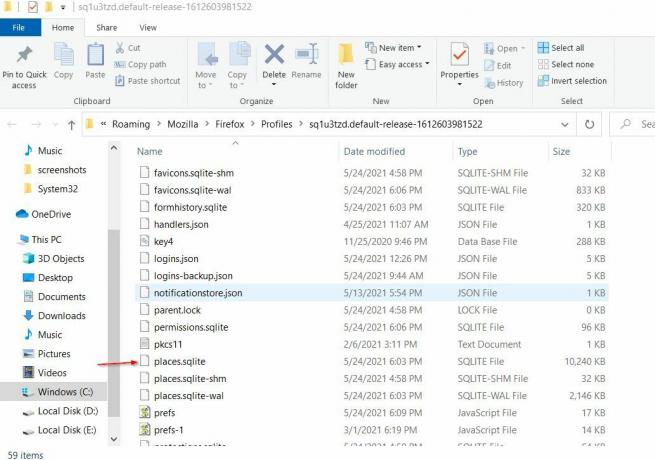
- İçinde Profil klasörü (az önce açtınız), seçenekler listesini aşağı kaydırın, dosya adını bulun yer.sqlit, üzerine sağ tıklayın ve ardından Yeniden isimlendirmek. Burada dosyayı şu şekilde yeniden adlandırın place.sqlite.old.
- Ayrıca, dosyayı şu şekilde bulun: place.sqlite-dergiüzerine sağ tıklayın ve ardından Yeniden isimlendirmek. Burada dosyayı şu şekilde yeniden adlandırın place.sqlite-journal.old. (Bu dosya her kullanıcı için mevcut olmayabilir ve onu bulamazsanız adımı atlamayı düşünün).
- Son olarak, Firefox'unuzu yeniden başlatın ve sorunsuz çalışıp çalışmadığını veya tekrar donup donmadığını kontrol edin.
DÜZELTME 7: Yinelenen Oturum Geri Yükleme dosyalarını silin:
Oturum Geri Yükleme, açık pencereleri, sekmeleri ve diğer bilgileri kaydeden Firefox tarayıcısının önemli bileşenlerinden biridir. Birden fazla kopya oluşturulduğunda, zaman zaman Firefox tarayıcısını dondurabilir. Burada en iyi çözüm, yinelenen Oturum Geri Yükleme dosyalarını silmektir. Bunu yapmak için aşağıda verilen adımları izleyin:
- İçinde Firefox tarayıcısı, tıkla üç satırlı menü düğmesi (sol üst köşede) ve seçeneği başlatın Yardım alt menüden.

- Ardından seçeneği seçin Sorun giderme bilgisi.
- Daha sonraki pencerede, şuraya gidin: Uygulama Temelleri bölüm, bulun Profil Klasörü ve ardından seçeneği seçin Açık dosya. başlatacak Profil klasörü.
- Şimdi tekrar şuraya gidin: üç satırlı menü düğmesi ve ardından üzerine tıklayın çıkış. Firefox'un tamamen kapanmasına izin verin.

- İçinde Profil klasörü (az önce açtınız), seçenekler listesini aşağı kaydırın, dosyayı bulun sessionstore.js ve silin. Gibi ilgili kopyaları silin sessionstore-1.js ve sessionstore-2.js ilave olarak.
- Son olarak, Firefox'u yeniden başlat ve söz konusu sorunun çözülüp çözülmediğini kontrol edin.
Bunlar, "Firefox Tarayıcı Windows PC'de Donmaya Devam Ediyor" için denenmiş, test edilmiş ve kanıtlanmış 7 düzeltmeydi. Firefox tarayıcısı en hızlı çalışan internet tarayıcılarından biridir ve onunla ilgili herhangi bir sorun can sıkıcıdır.
Geçmişi temizlerken önbellek dosyalarını da temizlemenizi öneririz. Zaman zaman bu tür birikmiş bilgilerin ve dosyaların temizlenmesi, performansın düzenli olarak korunmasına yardımcı olur. Herhangi bir sorunuz veya geri bildiriminiz varsa, lütfen aşağıdaki yorum kutusuna yorumu yazın.

![Stok ROM'u Sico Tab Express 3'e Yükleme [Firmware Flash Dosyası]](/f/9eff16962e2c258ddcf5c8f5be3623a8.jpg?width=288&height=384)

